随着互联网技术的快速发展和数字生活的日益普及,多台电脑同时上网已成为许多家庭和企业的基本需求。然而,这同时也带来了网络管理的问题。如何高效地管理多台电...
2025-05-01 1 电脑
在日常生活中,我们经常需要截取电脑屏幕的一部分来保存或分享信息。局部截屏功能可以快速有效地捕获特定区域,无需截取整个屏幕,从而提高工作效率和沟通的精确性。本文将介绍几种在电脑上实现局部截屏的最简单方法,并对操作步骤进行详细介绍。
大多数操作系统都自带了截图工具,允许用户快速截取屏幕的特定部分。以下将分别介绍Windows、macOS系统中的局部截图方法。
Windows系统局部截屏方法
1.使用“截图与草图”应用
点击系统托盘的“通知中心”图标。
在“所有设置”中找到并打开“轻松使用”下的“截图与草图”应用。
选择“新建”按钮,然后使用鼠标拖拽选择屏幕的一部分即可截图。
2.使用“SnippingTool”
在开始菜单搜索栏输入“SnippingTool”并打开。
在工具中选择“新建”,然后拖拽鼠标选择需要截图的区域。
该工具还支持延迟截图等高级功能。
macOS系统局部截屏方法
使用Command+Shift+4快捷键
按住Command+Shift+4,光标会变成十字形状。
拖动鼠标选择屏幕上的所需区域即可完成局部截屏。
以上方法皆为系统自带,无需安装额外软件,简单易用,可满足基本需求。
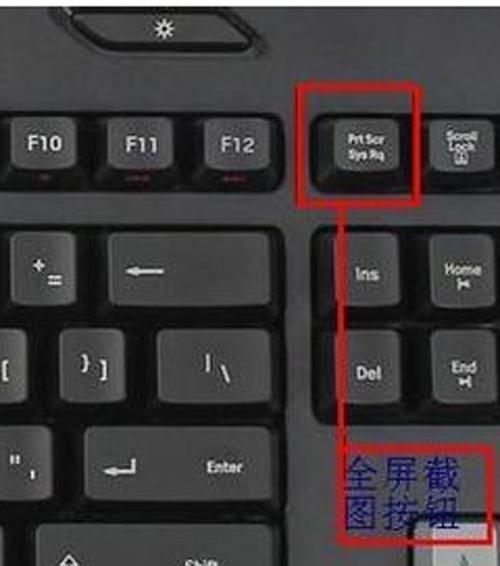
当系统自带的截图工具有所限制时,第三方截图软件可以帮助我们实现更多高级功能,如自动滚动截屏、标注、编辑等。这里介绍两款流行的第三方截图工具——Snagit和PicPick,并说明如何使用它们进行局部截屏。
使用Snagit进行局部截屏
1.下载并安装Snagit。
2.打开Snagit,选择工具栏中的“捕获”按钮。
3.点击“捕获”下拉菜单,选择“区域”。
4.使用鼠标拖拽选择想要截图的部分。
使用PicPick进行局部截屏
1.下载并安装PicPick。
2.打开PicPick,点击界面上的“截图”图标。
3.在弹出的菜单中选择“区域截图”。
4.拖拽鼠标选择需要截取的屏幕部分。
第三方软件往往拥有更多自定义选项,对于专业用户来说,是提高工作效率的利器。

在进行局部截屏的过程中,用户可能会遇到一些问题。下面将针对这些问题给出实用的解决办法。
问题一:如何截取滚动的网页长图?
Windows:使用第三方软件如Snagit,选择“滚动窗口截图”功能。
macOS:使用带“页面截图”或“全窗口截图”功能的Safari浏览器。
问题二:截屏后如何快速编辑和分享?
大多数截图工具有立即编辑的功能。截屏后,你可以直接添加文字、箭头、图形等标注,然后通过截图工具内置的分享功能直接发送到邮件、社交网络或云盘。
实用技巧:如何提高局部截屏的效率?
使用快捷键:记住并使用截图工具的快捷键可以大幅提升截图效率。
设置快捷操作:在一些工具中,可以自定义热键或动作,以实现一键截图、标注和分享。
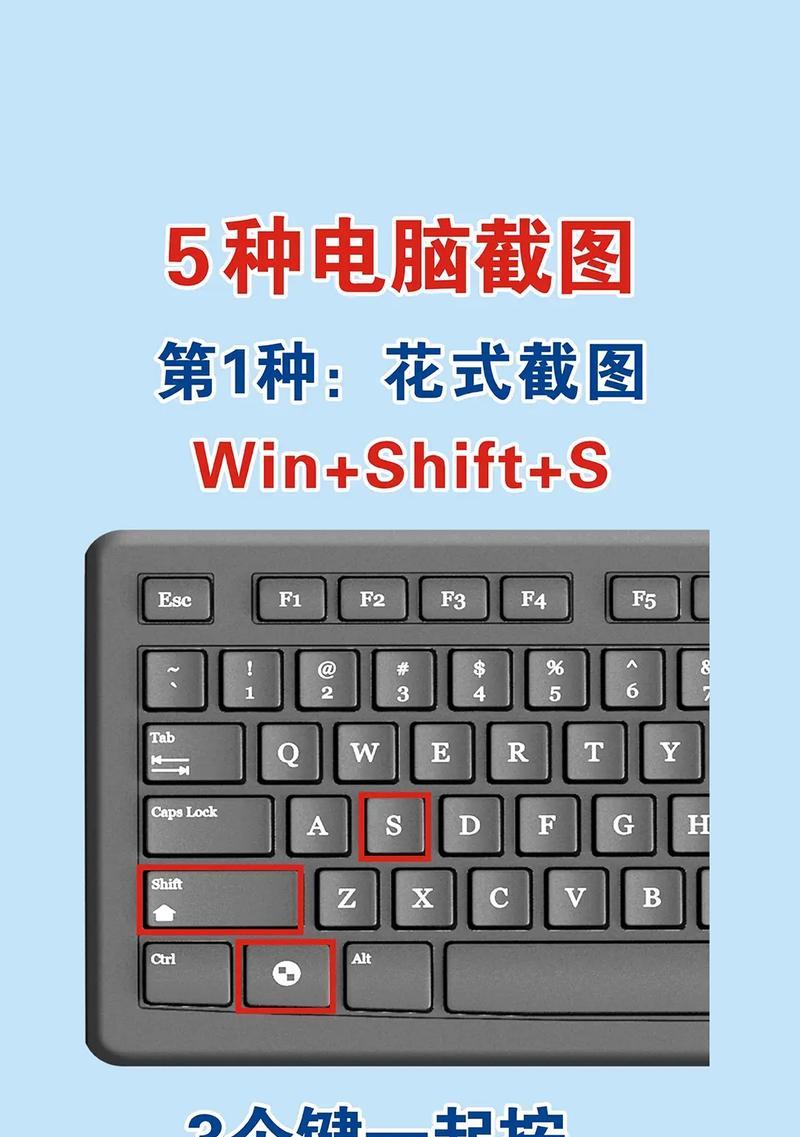
通过阅读本文,您应该已经掌握了电脑如何截屏一小部分的基本方法,无论是使用系统自带工具还是第三方截图软件。局部截屏不仅能够帮助您更高效地整理和分享信息,还可以使工作和学习变得更轻松。不管是日常沟通还是专业工作,局部截图都是一个实用的技能。希望以上内容对您有所帮助,不妨开始尝试,享受局部截屏带来的便利吧。
标签: 电脑
版权声明:本文内容由互联网用户自发贡献,该文观点仅代表作者本人。本站仅提供信息存储空间服务,不拥有所有权,不承担相关法律责任。如发现本站有涉嫌抄袭侵权/违法违规的内容, 请发送邮件至 3561739510@qq.com 举报,一经查实,本站将立刻删除。
相关文章

随着互联网技术的快速发展和数字生活的日益普及,多台电脑同时上网已成为许多家庭和企业的基本需求。然而,这同时也带来了网络管理的问题。如何高效地管理多台电...
2025-05-01 1 电脑

随着科技的不断进步,音箱设备与电脑的结合也越来越紧密。雅士音箱作为市场上的知名品牌,其产品以优良的音质和简洁的操作受到众多用户的喜爱。但对于初次使用雅...
2025-05-01 1 电脑

你是否正在寻找位于沈丘县的电脑配件店?随着个人电脑和电子设备需求的增长,寻找一个可靠的电脑配件供应商变得尤为重要。本文将为你提供一份详尽的指南,帮助你...
2025-04-30 9 电脑

随着个人电脑使用的普及,越来越多的人开始尝试自行组装电脑,以获取更加个性化的使用体验。然而,在组装完成之后,遇到无法上网的问题却是一个常见的困扰。本文...
2025-04-30 10 电脑

一、平板电脑音乐播放可行性随着科技的发展,数字音乐的播放不再局限于电脑和专业播放器。平板电脑,因其便携性和强大的功能,已成为我们生活中不可或缺的数...
2025-04-30 9 电脑

在如今这个多媒体时代,动态照片作为一种视觉效果独特的记录形式,越来越受到人们的喜爱。华为电脑不仅在性能上表现出色,其内置的摄像头和软件支持也为用户提供...
2025-04-29 9 电脑